Pregled virtualne tabele s ponudnikom podatkov OData v4
Predstavljajte si, da želite dostopati do nekaterih osebnih podatkov o stiku, jih ustvariti, posodobiti in izbrisati iz zunanjega vira podatkov v vaši aplikaciji, ki temelji na modelu. V tej preprosti predstavitvi boste oblikovali virtualno tabelo, poimenovano Oseba, s stolpci, preslikanimi v zunanjo shemo v te operacije med izvajanjem iz spletne storitve OData.
Podrobnosti vira podatkov
Ker ima vir podatkov, uporabljen za ta pregled, spletno storitev OData v4, lahko uporabimo ponudnika podatkov OData v4, vključenega v vaše okolje.
URL spletne storitve: https://contosowebservice.azurewebsites.net/odata/
Pomembno
- URL spletne storitve, uporabljen za ta pregled, ni delujoča spletna storitev.
- Ponudnika podatkov OData v4 ne morete uporabiti za povezovanje z drugim okoljem storitve.
Za ta pregled je potrebna ena navidezna tabela, ki vsebuje naslednje stolpce.
| Zunanje ime stolpca | Vrsta zunanjih podatkov | Vrsta podatkov navidezne tabele | Namen |
|---|---|---|---|
| ID | Edm.Guid |
Primarni ključ | Primarni ključ za tabelo |
| FirstName | Edm.String |
Ena vrstica besedila | Ime osebe |
| LastName | Edm.String |
Ena vrstica besedila | Priimek osebe |
| Starost | Edm.Int32 |
Celo število | Starost osebe |
| LastModifiedOn | Edm.DateTimeOffset |
Datum in ura | Zadnji spremenjeni podatki in čas zapisa o osebi |
Metapodatki OData tabele za osebo zunanjega vira podatkov:
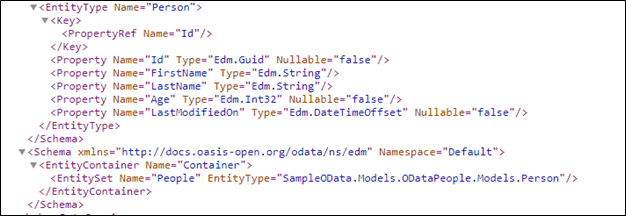
Ustvarjanje vira podatkov
Ustvarite vir podatkov za ponudnika podatkov OData v4, ki uporablja vzorčno spletno storitev protokola Open Data OASIS (OData).
Odprite možnost Nastavitve > Skrbništvo > Viri podatkov navideznih entitet.
Izberite NOVO, izberite Ponudnik podatkov OData v4, nato izberite V redu.
Vnesite ali izberite naslednje podatke.
Polje Vrednost Imenu Vzorec vira podatkov OData za osebo URL https://contosowebservice.azurewebsites.net/odataČasovna omejitev 30 Vrnjeno število v vrstici Ostranjevanje v odjemalcu Vrnjeno število v vrstici Resnično
Ostale stolpce pustite kot so in izberite SHRANI IN ZAPRI.
Nasvet
Ko uporabljate svojo spletno storitev, se prepričajte, da je URL veljaven – prilepite ga v svoj spletni brskalnik. Če želite razumeti, kako delujejo stolpci in vrste podatkov za tabelo, ki vas zanima, lahko dodate /$metadata na konec vašega URL-ja, da si ogledate definicijo tabel v vaši spletni storitvi.
Odpiranje raziskovalca rešitev
Del imena vsake ustvarjene tabele po meri je predpona prilagoditve. To nastavitev je določil izdajatelj rešitve za rešitev, v kateri delate. Prepričajte se, da delate v neupravljani rešitvi, v kateri je predpona prilagoditve takšna, kot jo želite določiti za to tabelo. Več informacij: Spreminjanje predpone izdajatelja rešitve
Odpiranje neupravljane rešitve
V storitvi Power Apps v levem podoknu za krmarjenje izberite Rešitve in nato v orodni vrstici izberite Preklopi na klasični pogled. Če elementa ni v podoknu leve plošče, izberite … Več in nato izberite želeni element.
Na seznamu Vse rešitve odprite želeno neupravljano rešitev.
Ustvarjanje navidezne tabele
V levem podoknu za krmarjenje raziskovalca rešitev izberite Entitete, nato v glavnem podoknu izberite Novo.
Na obrazcu Entiteta: novo izberite možnost Navidezna tabela in nato vnesite naslednje podatke:
Polje Vrednost Vir podatkov Vzorec vira podatkov OData za osebo Prikazno ime Oseba Množinsko ime Osebe Imenu new_person Zunanje ime Ljudje Zunanje ime zbirke Ljudje opombe (vključujejo priloge) izbrano Dejavnosti izbrano Opomba
Semantika poti vira OData uporablja
EntitySetza prepoznavanje vira. V vzorčni spletni storitvi OData jeEntitySetopredeljen kot Ljudje. Ta vrednost se uporablja kot Zunanje ime za navidezno tabelo Oseba.Ob možnosti Območja, kjer je prikazana ta entiteta izberite Prodaja in nato izberite Shrani (vendar ne zaprite obrazca tabele).
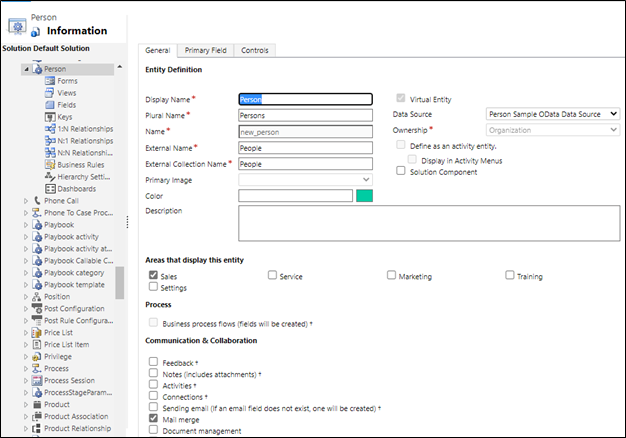
Ustvarjanje stolpcev za navidezno tabelo
V levem podoknu za krmarjenje na strani Entiteta: oseba izberite Polja. Kot del te predstavitve boste uredili dva obstoječa stolpca in dodali še tri stolpce, ki so na voljo v zunanjem viru podatkov.
Pomembno
Zunanja imena razlikujejo med veliki in malimi črkami. Oglejte si metapodatke svoje spletne storitve in se prepričajte, da uporabljate ustrezno ime. Ničelna vrednost za "False" pomeni, da je zahtevan atribut. Pazite, sistem vedno zahteva stolpce primarnega ključa.
Odprite stolpec new_personid in spremenite naslednjo lastnost z vrednostjo, navedeno spodaj:
Zunanje ime: ID
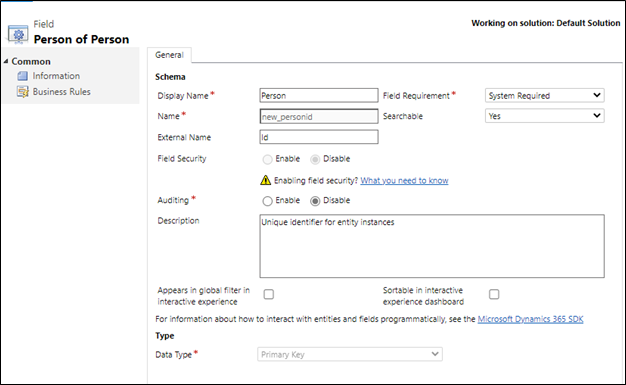
Izberite možnost Shrani in zapri.
Odprite stolpec new_name in spremenite naslednje lastnosti, da bodo imele spodaj navedene vrednosti:
- Prikazno ime: priimek
- Zunanje ime: LastName
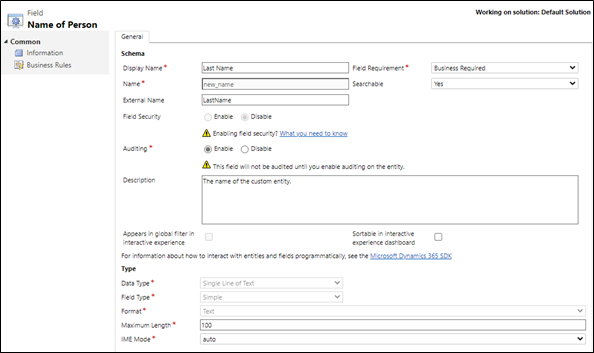
Izberite možnost Shrani in zapri.
Izberite Novo in na strani Polje: Novo za osebo vnesite naslednje podatke:
Polje Vrednost Prikazno ime Ime Imenu new_firstname Zunanje ime FirstName Zahteva polja Zahtevano za poslovanje Podatkovni tip Ena vrstica besedila 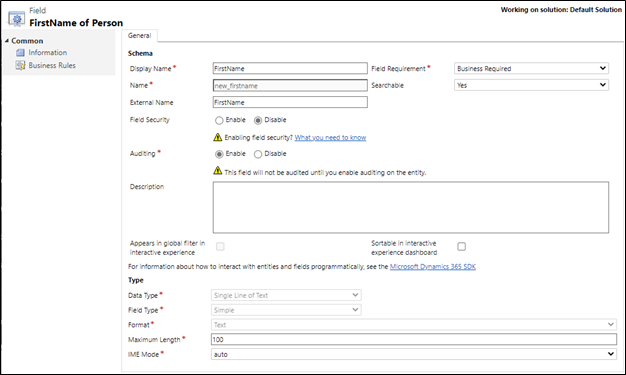
Izberite možnost Shrani in zapri.
Izberite Novo in na strani Polje: Novo za osebo vnesite naslednje podatke:
Polje Vrednost Prikazno ime Starost Imenu new_age Zunanje ime Starost Zahteva polja Zahtevano za poslovanje Podatkovni tip Celo število 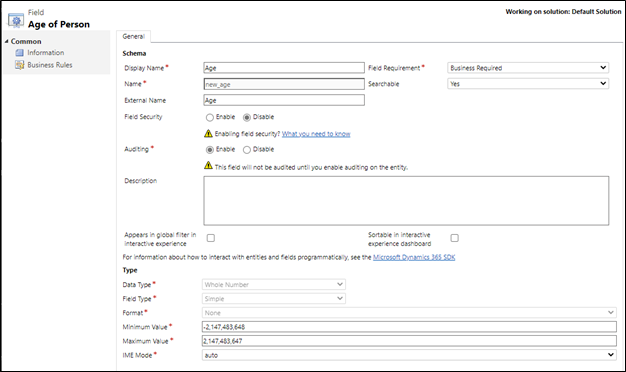
Izberite možnost Shrani in zapri.
Izberite Novo in na strani Polje: Novo za osebo vnesite naslednje podatke:
Polje Vrednost Prikazno ime Nazadnje spremenjeno: Imenu new_lastmodifiedon Zunanje ime LastModifiedOn Zahteva polja Zahtevano za poslovanje Podatkovni tip Datum in ura 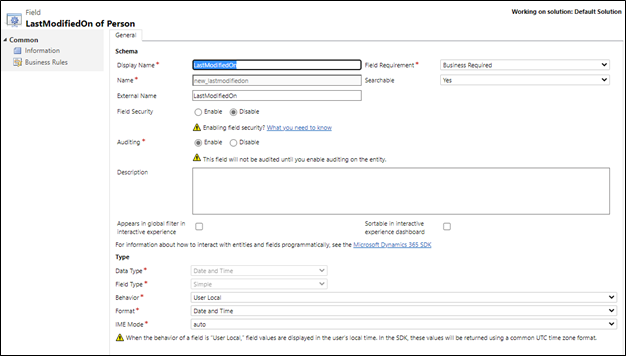
Dodajanje stolpcev v glavni obrazec
V oknu tabele Oseba izberite Obrazci.
Odprite glavni obrazec, povlecite in spustite stolpce Ime, Starost in Nazadnje spremenjeno dne iz desnega podokna na obrazec v razdelku Splošno.
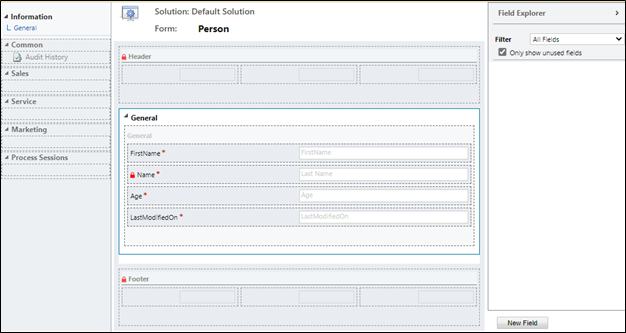
V oknu tabele Oseba izberite Shrani in zapri.
Konfiguracija privzetega pogleda
- V levem podoknu raziskovalca rešitev pod možnostjo Entiteta osebe izberite Pogledi.
- Odprite pogled Vse osebe.
- V podoknu Pogosta opravila izberite Dodaj stolpce.
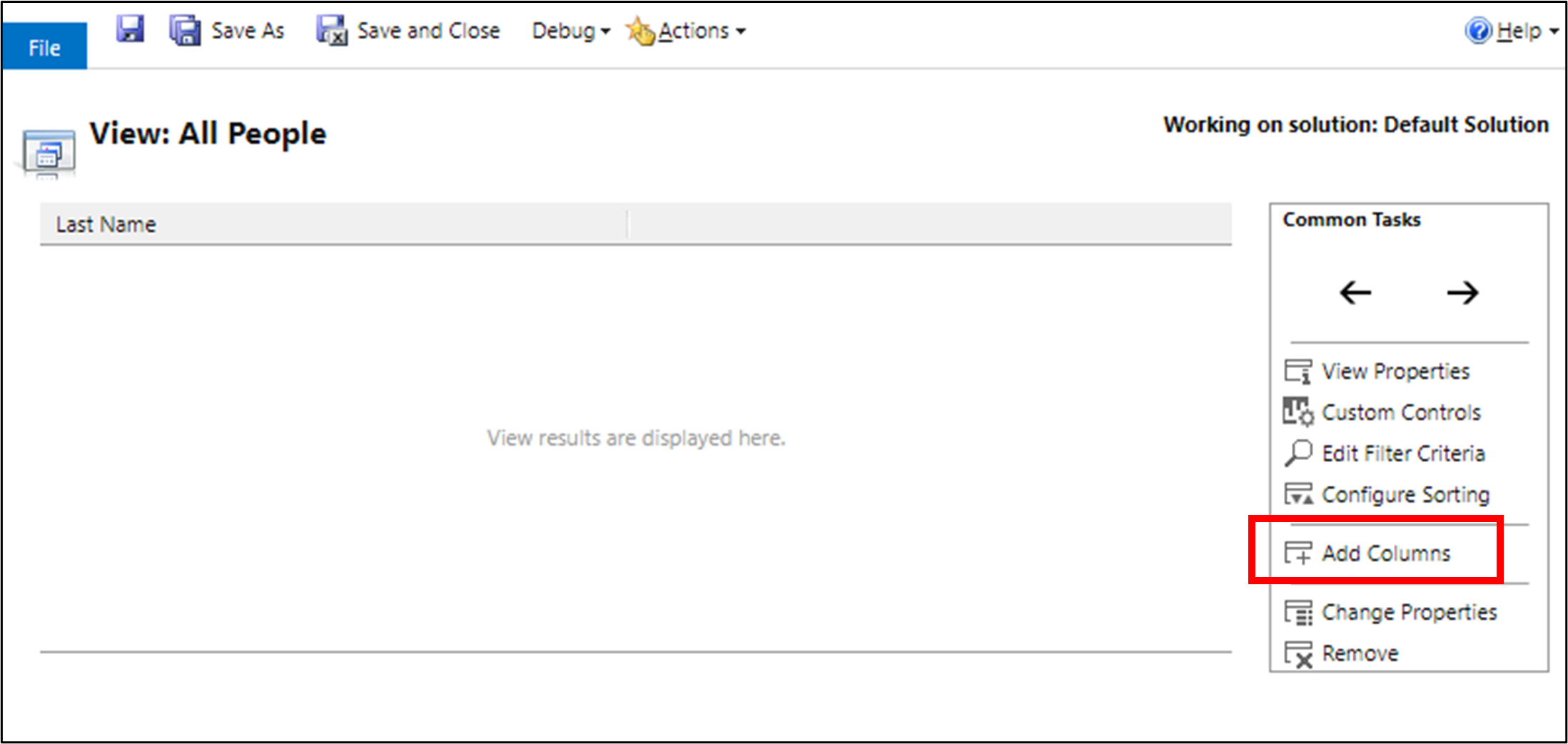
- Izberite stolpce Ime, Starost in Nazadnje spremenjeno dne ter izberite V redu.
- V oknu Pogled: vse osebe uredite vrstni red stolpcev tako, da izberete puščici za pomikanje v levo in desno in izberete Shrani in zapri.
- V oknu raziskovalca rešitev izberite Objavi vse prilagoditve.
- Ko so vse prilagoditve objavljene, zaprite okno raziskovalca rešitev.
Uporaba navidezne tabele v aplikaciji, ki temelji na modelu
Ustvarite aplikacijo, ki temelji na modelu, in dodajte tabelo Oseba na zemljevid mesta. Nato izberite glavni obrazec Oseba in pogled Napredno iskanje oseb. Objavite aplikacijo. Več informacij: Ustvarjanje prve aplikacije, ki temelji na modelu, od začetka
Nato lahko uporabniki aplikacij izvajajo operacije branja, ustvarjanja, posodabljanja in brisanja z uporabo navidezne tabele, tako kot katera koli druga tabela v Microsoft Dataverse.
Ustvarjanje, ogledovanje in brisanje zapisov z navidezno tabelo
- Zaženite aplikacijo, ki temelji na modelu. Izberite Novo, izpolnite zahtevane stolpce in shranite zapis.
- Ponovno izberite Novo, da ustvarite nov zapis in ga shranite.
- Zdaj bi morali imeti dva zapisa, podobna spodnjim zapisom v pogledu Vse osebe.
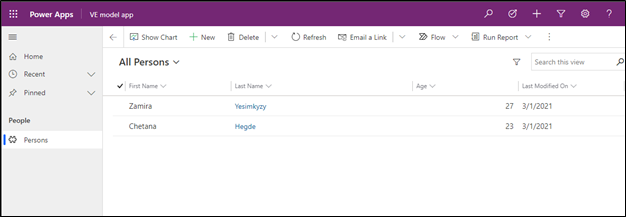
- Če želite izbrisati zapis, izberite zapis o osebi in nato Izbriši. Potrdite dejanje, da izbrišete zapis na potrditveni strani.
Glejte tudi
Konfiguracija, zahteve in najboljše prakse ponudnika podatkov OData v4
Ustvarjanje in urejanje navideznih tabel, ki vsebujejo podatke iz zunanjega vira podatkov
Opomba
Ali nam lahko poveste, kateri je vaš prednostni jezik za dokumentacijo? Izpolnite kratko anketo. (upoštevajte, da je v angleščini)
Z anketo boste porabili približno sedem minut. Ne zbiramo nobenih osebnih podatkov (izjava o zasebnosti).